Evitar bloqueos: Comparación entre el disco de restablecimiento de contraseña y el disco de recuperación para ordenadores HP
- Inicio
- Support
- Consejos-Sistema de rescate
- Evitar bloqueos: Comparación entre el disco de restablecimiento de contraseña y el disco de recuperación para ordenadores HP
Resumen
Conozca la importancia de crear un disco de restablecimiento de contraseñas de HP y comprenda en qué se diferencia de un disco de recuperación. Descubra cómo Renee Passnow puede ser una solución todo en uno.
Índice
Un disco de recuperación es una herramienta que permite a los usuarios restaurar su computadora HP a su configuración original de fábrica . Contiene una copia del sistema operativo, controladores de dispositivos y otro software esencial que se instaló inicialmente en la computadora. Este disco es particularmente útil cuando la computadora encuentra problemas técnicos importantes o falla, ya que puede ayudar a que el sistema vuelva a funcionar.
| recuperar disco | Características | Fuente |
|---|---|---|
| Medios de instalación de Windows | Instale Windows nuevo/Restablezca el sistema Windows/Repare errores de disco, etc. | Se puede obtener en el sitio web de Microsoft. Por ejemplo: Asistente de instalación de Windows 11 |
| Discos de recuperación de fábrica HP | Recupere una computadora HP usando discos de recuperación de fábrica (CD o DVD) | Soporte de HP o discos creados con herramientas proporcionadas con la computadora HP |
Por otro lado, un disco para restablecer contraseña está diseñado específicamente para ayudar a los usuarios a recuperar el acceso a su computadora HP si olvidan su contraseña de inicio de sesión . Se crea con antelación y requiere una unidad flash USB o un CD/DVD. Al utilizar este disco, los usuarios pueden restablecer su contraseña y recuperar el control de su computadora sin perder ningún dato.
| recuperar disco | Características | Fuente |
|---|---|---|
| Disco de restablecimiento de contraseña integrado de Windows | Restablecer la contraseña de la cuenta de Windows especificada | Crear en Windows |
| Discos de restablecimiento de contraseña de HP de terceros | Reparar errores de Windows/Reparar errores del sistema de archivos/Restablecer contraseña de Windows/recuperar partición dañada… | Descárgalo desde su sitio web. Por ejemplo: Renée Contraseña |
| Medios de instalación de Windows | Instale Windows nuevo/Restablezca el sistema de Windows/Restablezca la contraseña de Windows en la consola de comandos/(Consola de comandos) Repare errores de disco, etc. | Se puede obtener en el sitio web de Microsoft. Por ejemplo: Asistente de instalación de Windows 11 |
Para crear un disco de restablecimiento de contraseña en una computadora HP, siga estas instrucciones paso a paso. Es esencial hacer esto de antemano para evitar que se bloquee su computadora si olvida su contraseña.

2. Presione WinKey + R, ingrese al “Panel de control”
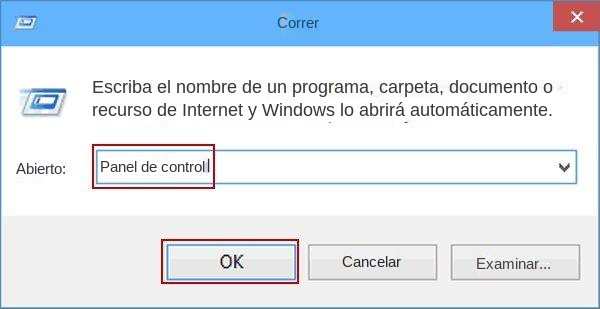
seleccione “Cuentas de usuario” en el cuadro de diálogo “Panel de control”.
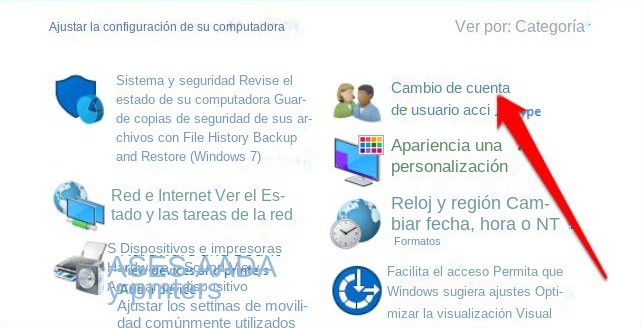
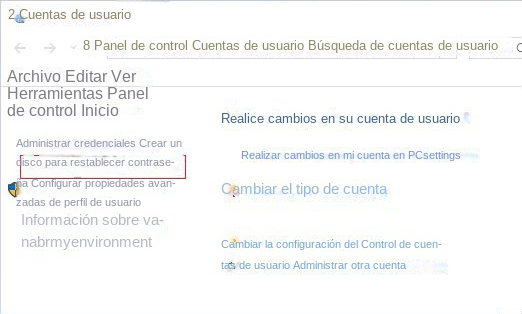
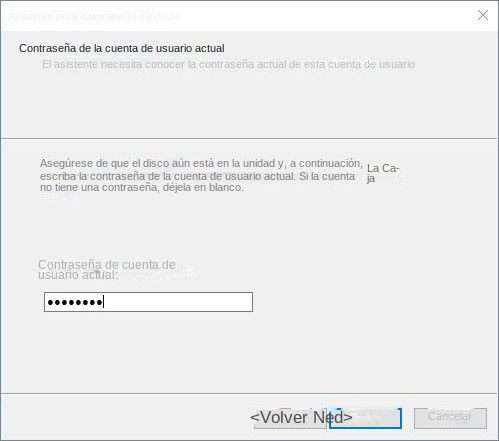
Renee PassNow es un software integral que brinda una solución a problemas relacionados con contraseñas y recuperación del sistema en computadoras HP. Lo que lo distingue es su capacidad de combinar las funcionalidades de un disco de restablecimiento de contraseña general y un disco de recuperación.
Comience descargando Renee PassNow desde el sitio web oficial e instálelo en una computadora diferente a la que pueda acceder. Puede elegir la versión adecuada según el sistema operativo de su computadora.

Restablecimiento de contraseña de Windows Restablecer/eliminar la contraseña de inicio de sesión de la cuenta en tres sencillos pasos.
Rescate de archivos Rescata archivos perdidos rápidamente sin iniciar el sistema Windows.
Transferencia rápida Los archivos existentes en la computadora se pueden transferir rápidamente sin el sistema de Windows.
Arreglar la falla de arranque de Windows Puede reparar varias fallas o bloqueos de inicio de Windows.
Borrado de disco seguro Borre completamente los archivos del disco, los datos no tienen miedo de ser restaurados.
Restablecimiento de contraseña de Windows Restablecer/eliminar la contraseña de inicio de sesión de la cuenta en tres sencillos pasos.
Rescate de archivos Rescata archivos perdidos rápidamente sin iniciar el sistema Windows.
Transferencia rápida Los archivos existentes en la computadora se pueden transferir rápidamente sin el sistema de Windows.
Nota: Después de instalar y activar el software, debe descargar el archivo ISO en la interfaz.
Inicie Renee PassNow e inserte una unidad flash USB o un CD/DVD en blanco en la computadora. Seleccione la opción para crear un dispositivo de arranque. Siga las instrucciones en pantalla para completar el proceso.
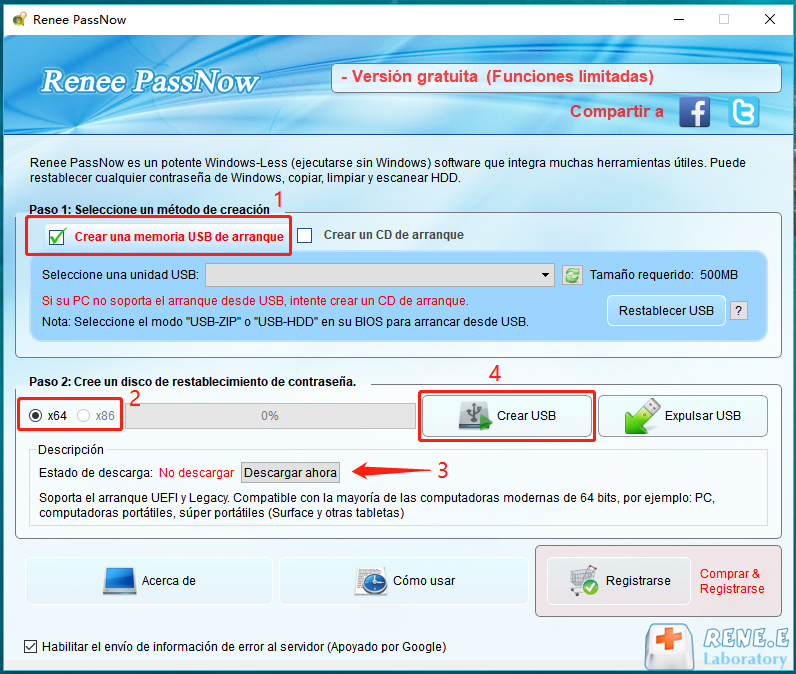
Inserte el USB o CD/DVD de arranque en la computadora con Windows bloqueada. Reinicie la computadora e ingrese a la configuración del BIOS presionando la tecla correspondiente (generalmente F2 o Eliminar). Configure el orden de inicio para priorizar los medios de inicio.
| Tipo de servidor | Ingrese al método del menú de inicio |
|---|---|
| DELL | Presione la tecla F12 repetidamente antes de que aparezca el logotipo de Dell en la pantalla. |
| caballos de fuerza | Presione la tecla F9 varias veces cuando se muestre el logotipo de HP. |
Common Computers:
| Nombre del BIOS | Ingrese al método del menú de inicio |
|---|---|
| ASRock | BORRAR o F2 |
| ASUS | DEL o F2 para PC/DEL o F2 para placas base |
| Acer | BORRAR o F2 |
| Dell | F12 o F2 |
| ECS | DEL |
| Gigabyte/Aorus | BORRAR o F2 |
| Lenovo (portátiles de consumo) | F2 o Fn + F2 |
| Lenovo (computadoras de escritorio) | F1 |
| Lenovo (ThinkPad) | Ingrese luego F1 |
| MSI | DEL |
| Tabletas Microsoft Surface | Mantenga presionados los botones de encendido y subir volumen |
| PC de origen | F2 |
| Samsung | F2 |
| toshiba | F2 |
| Zotac | DEL |
| caballos de fuerza | Esc/F9 para \`Menú de inicio\`/ Esc/F10/pestaña Almacenamiento/Orden de inicio/Fuentes de inicio heredadas |
| INTELIGENCIA | F10 |

Después de iniciar con éxito desde el dispositivo de inicio, se cargará Renee PassNow. Seleccione “ Pasar ahora! ”Función después de iniciar desde el nuevo disco de restablecimiento de contraseña de Windows creado.
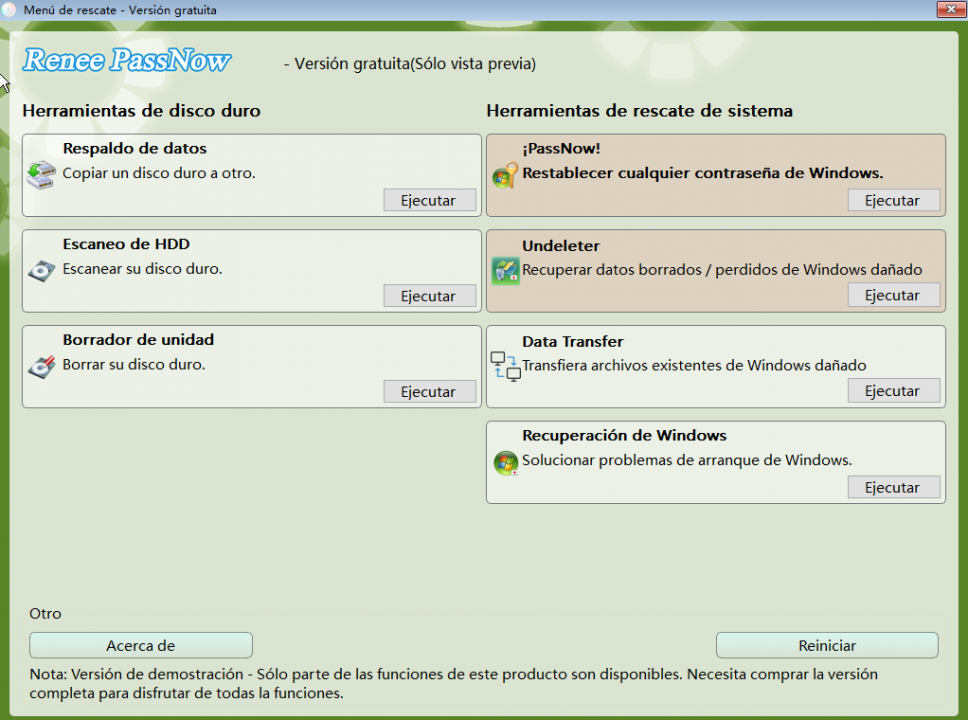
Elija la cuenta de usuario para la que desea restablecer la contraseña. Luego, haga clic en el botón “Borrar contraseña”. Renee PassNow eliminará o restablecerá la contraseña de la cuenta de usuario seleccionada.

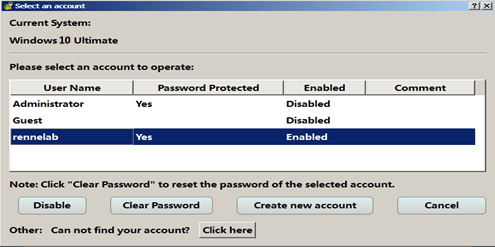
Una vez que se restablezca la contraseña, retire el dispositivo de arranque de la PC y reinicie la computadora. Ahora podrá iniciar sesión en su cuenta de Windows sin contraseña.
- Posibilidad de restablecer contraseñas olvidadas tanto para cuentas locales como para cuentas de Microsoft.
- Funciones completas de recuperación del sistema
Contras:Necesidad de adquirir una licencia para restablecer la contraseña
1. Reinicie la computadora con Windows desde la pantalla de inicio de sesión
Para iniciar el proceso de restablecimiento de fábrica, debe comenzar iniciando su computadora con Windows. Una vez que llegue a la pantalla de inicio de sesión, verá un ícono de Encendido ubicado en la esquina inferior derecha de la pantalla. Haga clic en este ícono de Encendido mientras mantiene presionada la tecla Mayús , luego seleccione Reiniciar entre las opciones que aparecen.
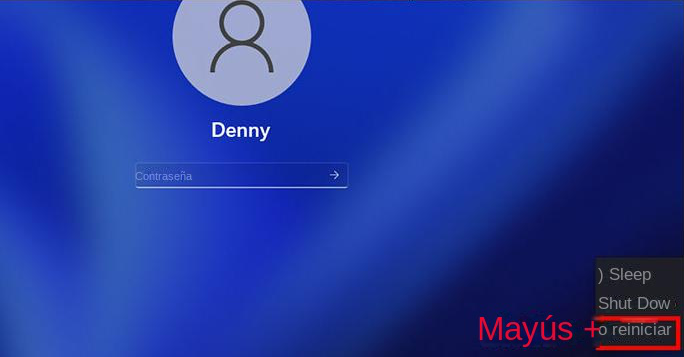
Luego, la computadora se reiniciará y aparecerá una pantalla azul titulada ” Elija una opción “. Desde esta pantalla, haga clic en ” Solucionar problemas “, seguido de la opción denominada Restablecer esta PC. Aquí, tendrá la opción de conservar sus archivos o eliminarlos todos, según sus preferencias. Al seleccionar la opción ” Eliminar todo “, puede garantizar un restablecimiento completo de fábrica, que borrará todos sus archivos y configuraciones personales.
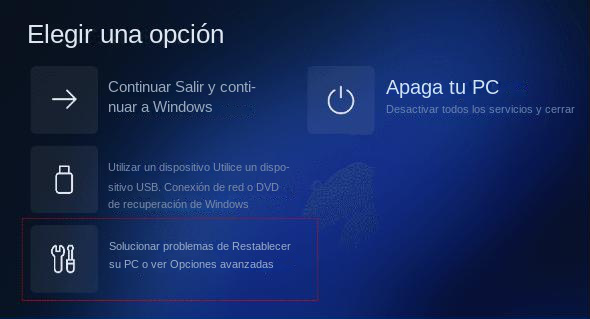
Después de elegir la opción deseada, comenzará el proceso de reinicio y la computadora se restaurará a su configuración original de fábrica. Este procedimiento puede tardar algún tiempo, por lo que es recomendable tener paciencia y abstenerse de interrumpir el proceso.
Paso 1. Si su computadora portátil HP viene con HP Recovery Manager preinstalado, puede acceder a él presionando la tecla F11 repetidamente durante el proceso de inicio.
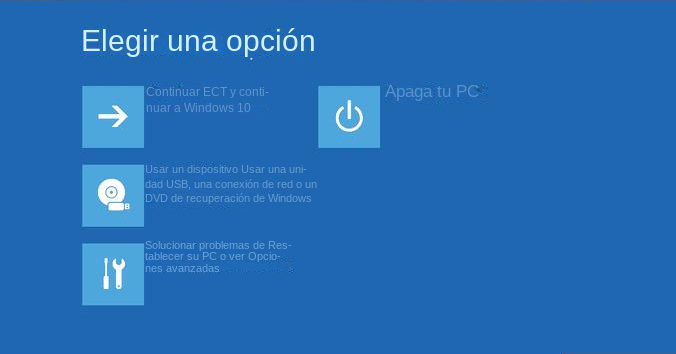
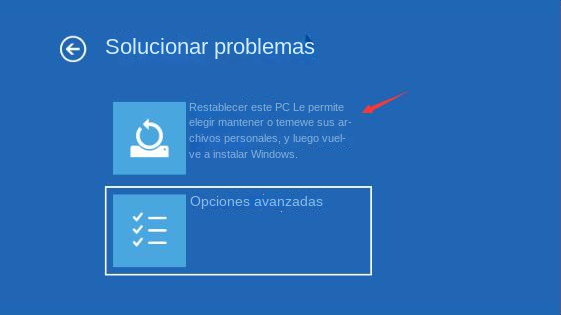

- 1. Permite a los usuarios restablecer la configuración original de su ordenador HP, borrando cualquier modificación del software o del sistema que pueda haber causado problemas.
- 2. Puede corregir errores críticos que impiden que el ordenador funcione correctamente
- 3. Garantiza la conservación de los datos personales durante el proceso de restauración.
Contras:Perderá todos los datos y documentos personales
El objetivo principal de un disco de restablecimiento de contraseña es permitir a los usuarios recuperar el acceso a sus cuentas en caso de que olviden su contraseña. Actúa como una salvaguardia contra la frustración y los inconvenientes causados por el bloqueo de un sistema. Al crear un disco de restablecimiento de contraseña de antemano, los usuarios pueden restablecer sus contraseñas sin depender de asistencia externa. Esta característica resulta particularmente útil para personas que tienden a olvidar sus contraseñas con frecuencia o para aquellos que desean garantizar un acceso ininterrumpido a sus cuentas.
Por otro lado, un disco de recuperación está diseñado principalmente para solucionar y reparar problemas relacionados con el sistema operativo de una computadora. Sirve como depósito de archivos esenciales del sistema, lo que permite a los usuarios recuperar su sistema y restaurarlo a un estado funcional en caso de fallas del sistema o errores críticos. Los discos de recuperación suelen ser creados por el fabricante de la computadora y, a menudo, se incluyen al comprar un dispositivo nuevo. Proporcionan un conjunto completo de herramientas y opciones para abordar diversos problemas relacionados con el software, como fallas del sistema, infecciones de virus y archivos corruptos.
El proceso de creación también distingue estos dos tipos de discos. Para crear un disco de restablecimiento de contraseña, los usuarios deben tener la contraseña de su cuenta actual y acceder al panel de control de su computadora . Siguiendo unos sencillos pasos, como insertar una unidad flash USB y especificar la cuenta para la cual se creará el disco de restablecimiento de contraseña, los usuarios pueden generar un disco que luego podrá usarse para restablecer la contraseña de la cuenta.
Posts Relacionados :
¿Cómo desactivar SIP para recuperar datos en macOS High Sierra?
05-12-2023
Hernán Giménez : Si no puedes usar los programas del sistema o el software de recuperación de datos en macOS High...
¿Cómo recuperar archivos PSD no guardados o eliminados?
08-12-2023
Alberte Vázquez : Si has cerrado un programa sin guardar el archivo PSD o lo has eliminado accidentalmente, este artículo te...
Herramientas de recuperación de Windows 10 para 32 bits y 64 bits
17-12-2021
Estella González : Las herramientas de recuperación de sistema son unidades externas a tu ordenador en las que hay una copia...
¿Cómo respaldar la partición de recuperación a otro disco duro?
16-11-2021
Camila Arellano : la partición de recuperación ocupa un cierto espacio en el disco duro, especialmente la partición de recuperación creada...

